iPhone5s如何用siri发微博?_iphone指南
北京时间2012年9月13日凌晨,苹果公司在美国旧金山芳草地艺术中心举行新品发布会,正式发布其新一代产品iPhone 5。此次新产品屏幕更大,同时也变得更轻薄。iPhone 5采用4英寸视网膜屏,屏幕分辨率由原来iPhone 4S的960x640升级为1136x640,同时主屏幕中的应用图标增加至5排。iPhone 5 预装iOS 6.0.1手机操作系统(现可升级为iOS 10.3.3)。
想方便快捷的用iPhone自带的siri功能发微博吗?下面小编就来教大家iPhone5s用户该如何使用语音助手siri发微博哦。
具体步骤
1、iPhone要下载一个“新浪微博”应用,如果你已经下载了,这一步可以忽略。
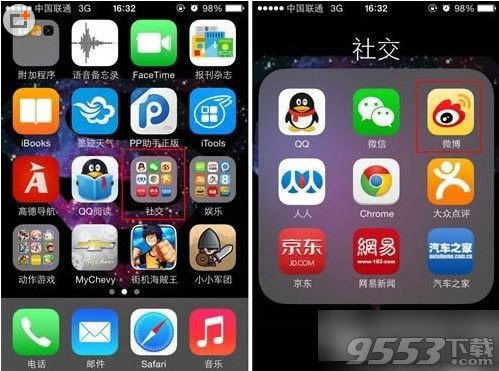
2、在手机的主界面,点击“设置”,找到并进入“新浪微博”选项。
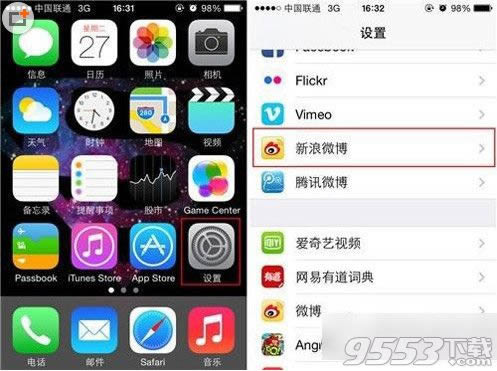
3、在“新浪微博”界面,输入自己新浪微博的账户和密码,并通过验证登陆。
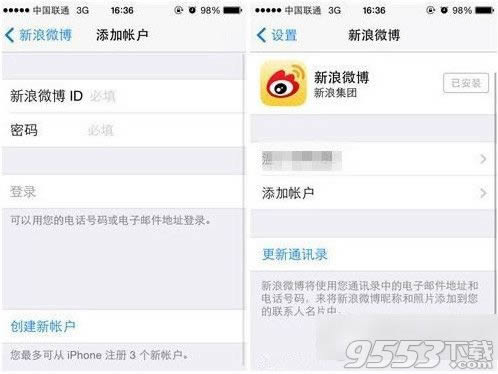
4、以上步骤的目的,主要是让新浪微博账号和在iPhone手机相互捆绑。接下去,就是见证Siri语音助手功能。我们可以通过长按Home键来开启Siri,然后Siri说“发布微博”,不妨多试几次,直到Siri识别显示“发布微博”为止。
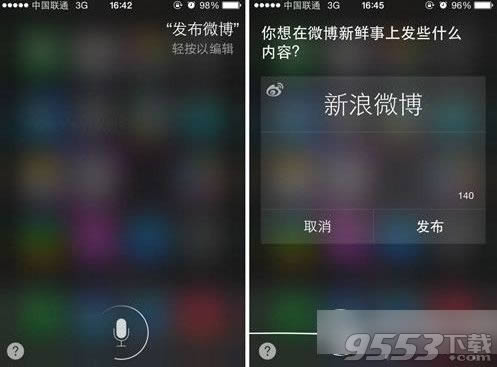
5、识别过后,Siri会弹出微博界面。我们就不用手写不用键盘,直接说出需要发布的微博内容。
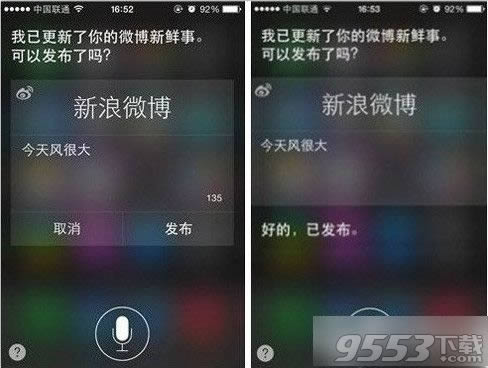
6、当Siri识别出我们说的内容后,就会询问用户是否发布。点击“发布”后,当显示“微博已发送”时,就发布成功了。
iPhone 5装有iOS6手机操作系统,iOS 能够提供强大而简便的一体化使用体验,堪称绝佳的商务平台。由于硬件与软件珠联璧合,iPhone 的独特功能可以引人入胜的方式生动呈现。而且强大的iOS 平台可提供安全的基础,随时随地为企业提供支持。
……